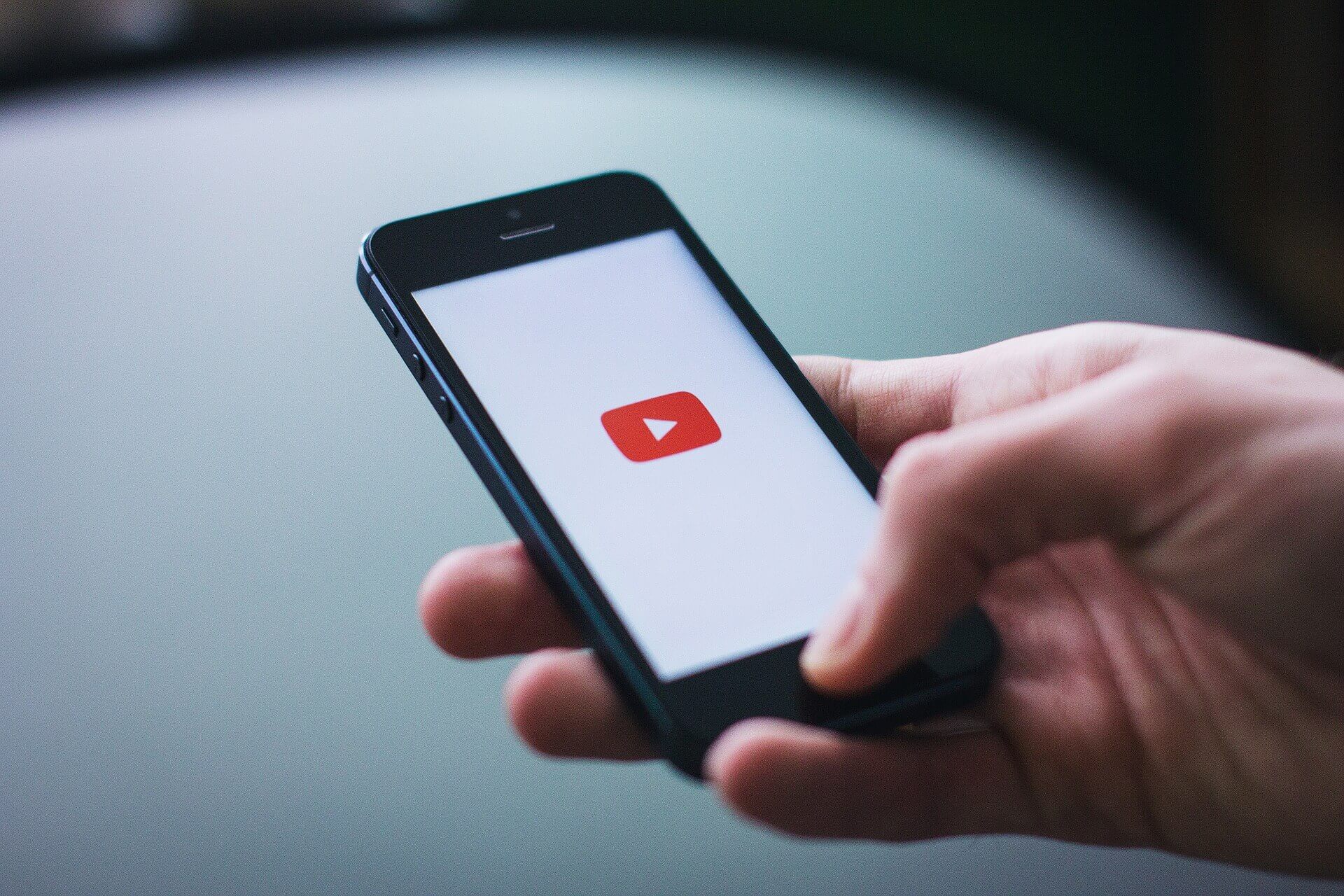How to Control Your YouTube Videos - YouTube Player API
2017年10月12日
使用 YouTube Player API 控制 YouTube 影片,包括自動播放、隱藏按鈕、隱藏影片標題、隱藏 YouTube Logo、循環播放…等。
Step 1. 載入 js
1 | <div id="player"></div> |
1 | var initYoutubeVideo = function(argument) { |
Step 2. 設定 YouTube 影片參數
1 | var onYouTubeIframeAPIReady = function() { |
如果要做一些簡單的事件觸發或是監聽事件,可以在
onStateChange裡設定。